Mit Access 2010 können Benutzer Dateneingaben erstellenFormular zur Verteilung über das Internet. Auf diese Weise können Sie die Datenbank füllen, indem Sie Daten an verschiedene Personengruppen senden und schließlich unterschiedliche Gedanken erfassen. Durch E-Mail erstellen, Sie können Daten von anderen Personen sammeln, indem Sie ihnen ein Formular in einer E-Mail-Nachricht senden, in dem die von Ihnen verwendeten Daten gespeichert werden Antworten verwalten Dadurch können Benutzer die Daten in der ausgewählten Tabelle der Datenbank anhängen. In diesem Beitrag wird erläutert, wie Sie mit Access 2010 eine E-Mail erstellen und Antworten verwalten.
Starten Sie Access 2010 und öffnen Sie die Tabelle, die Sie mit einer E-Mail in Form eines Webformulars senden möchten.
Zum Beispiel haben wir Tabelle aufgenommen AddictiveTips Spalten enthalten wie; ID, Studentenname, Adresse, Telefonnummer

Navigieren Sie nun zu Externe Daten Registerkarte und klicken Sie auf E-Mail erstellen.

Du wirst erreichen Sammeln Sie Daten über E-Mail-Nachrichten Dialog, EINDas Senden von E-Mails über Access 2010 ist rechtunterscheidet sich von anderen herkömmlichen Arten des Versendens von E-Mails durch das Versenden eines Dateneingabeformulars und das Auffüllen der Datenbank durch das Sammeln von Daten von anderen Personen. Gehen Sie die Anweisungen daher sehr sorgfältig durch und klicken Sie auf Nächster.
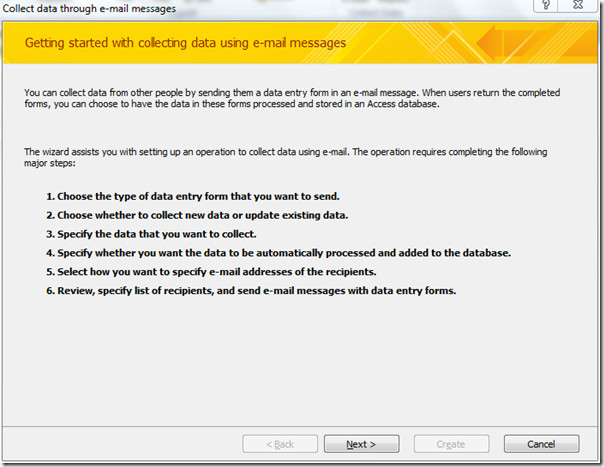
In diesem Schritt werden wir auswählen HTML-Formular Da fast alle E-Mail-Anwendungen das HTML-Format unterstützen, können Sie auch das Microsoft InfoPath-Formular auswählen. Hierzu muss jedoch MS InfoPath auf Ihrem Computer installiert sein. Klicken Nächster.
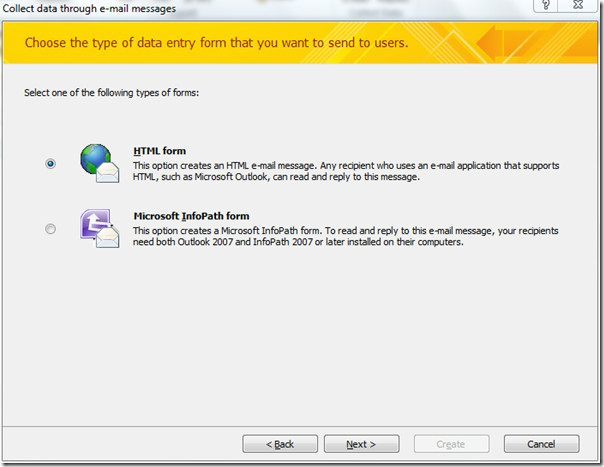
Hier können Sie auswählen, ob Sie eine E-Mail-Nachricht erstellen möchten, um entweder nur neue Informationen zu sammeln oder eine vorhandene Tabelle anzufügen. Wir werden auswählen Sammeln Sie nur neue Informationen Option, mit der Empfänger ein leeres Formular ausfüllen können. In diesem Fall werden Daten an die ausgewählte DB-Tabelle angehängt (AddictiveTips). Sie können auch wählen Aktualisieren Sie vorhandene Informationen Bei Auswahl dieser Option werden die vorhandenen Informationen aktualisiert. Es wird jedoch davon ausgegangen, dass diese Option nicht ausgewählt wird, wenn sich die E-Mail-Adressen der Empfänger nicht in der Datenbank befinden.
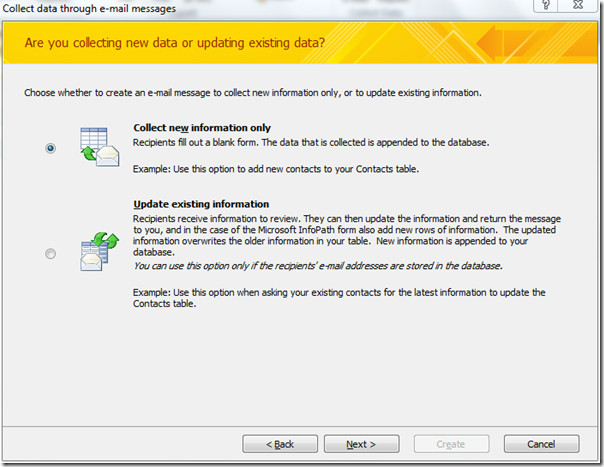
Wählen Sie nun die Felder der Tabelle aus, die Sie in das Dateneingabeformular aufnehmen möchten. Unter Felder in der Tabelle Wählen Sie die gewünschten Felder aus und klicken Sie auf die Schaltfläche Hinzufügen>, um sie einzuschließen. Klicken Nächster weiter vorgehen.
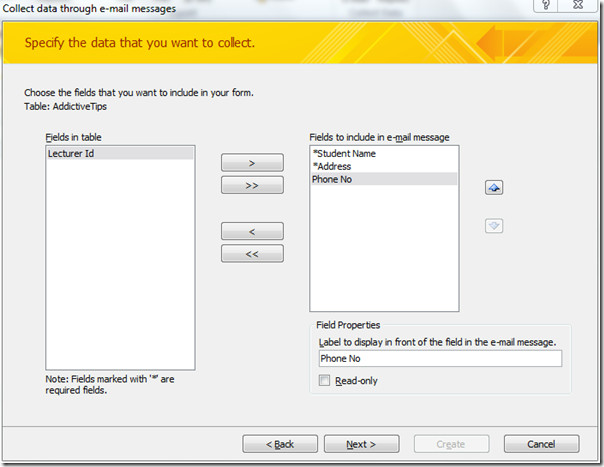
In diesem Schritt haben wir uns mit der Bearbeitung der Antworten befasst. Aktivieren Automatische Verarbeitung der Antworten und Hinzufügen von Daten zur ausgewählten Tabelle (AddictiveTips) Möglichkeit. In Outlook werden die Antworten in gespeichert Greifen Sie auf Antworten zur Datenerfassung zu standardmäßig.
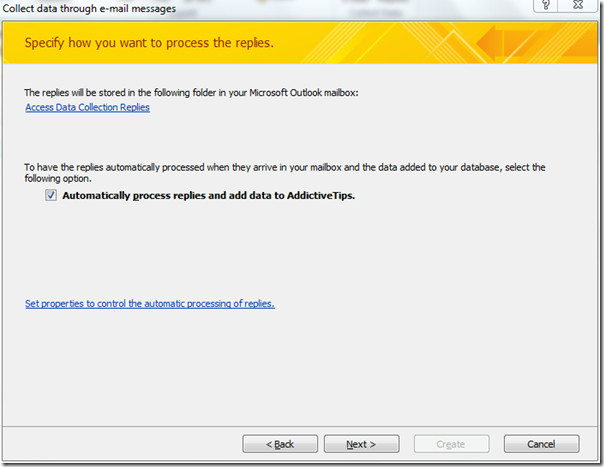
In diesem Schritt werden wir auswählen Geben Sie die E-Mail-Adressen in Microsoft Outlook ein. Sie können auch die andere Option auswählen, wenn die Tabelle die E-Mail-Adressen des Empfängers enthält. Klicken Nächster weitermachen.
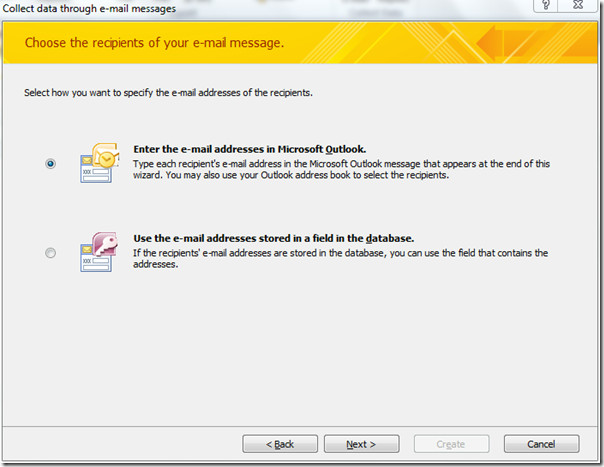
Hier können Sie den Betreff der E-Mail, die an die Empfänger gesendet wird, bearbeiten und eine Einführung hinzufügen, um das Dateneingabeformular zu beschreiben.
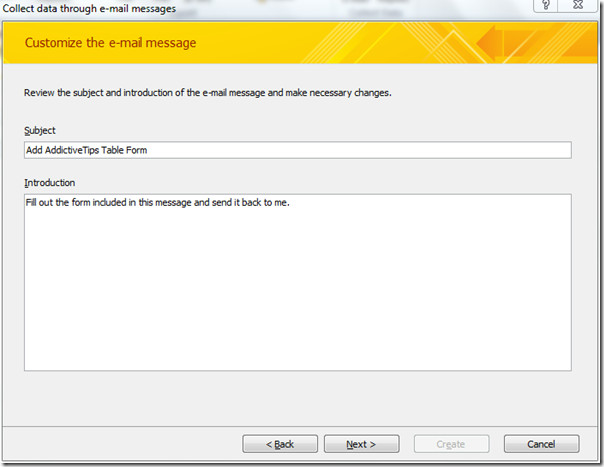
Führen Sie im letzten Schritt des Assistenten die Anweisungen zum Verwalten von Antworten aus. Klicken Erstellen Dateneingabeformular wie angegeben erstellen.
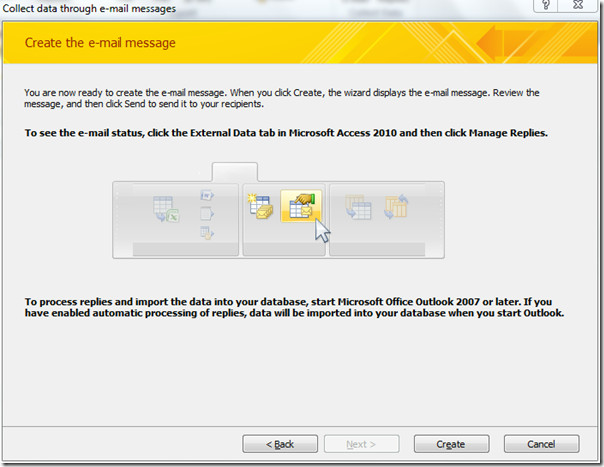
Outlook Mail-Fenster wird sofort angezeigt,
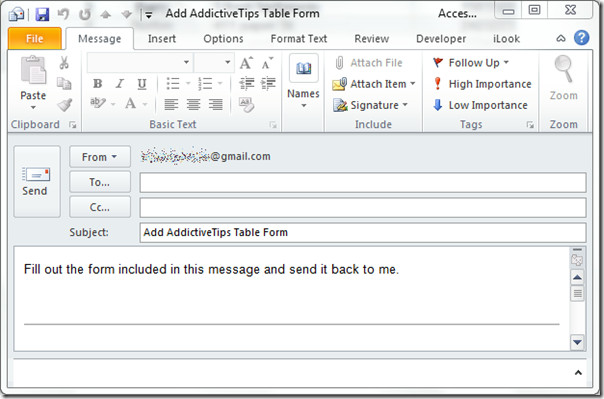
Geben Sie die E-Mail-Adressen des Empfängers ein. Das Dateneingabeformular ist im folgenden Screenshot zu sehen. Klicken Senden um die E-Mail mit dem Dateneingabeformular zu senden.
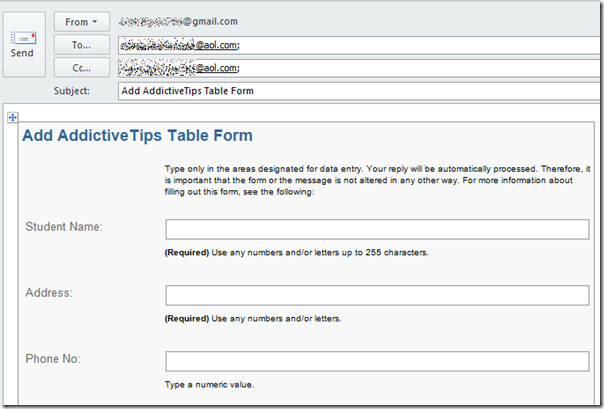
Wie Sie im folgenden Screenshot sehen können, werden wir das hinzufügen Studentenname, Adresse, und Telefon-Nr Einträge und antworten Sie auf die Mail.
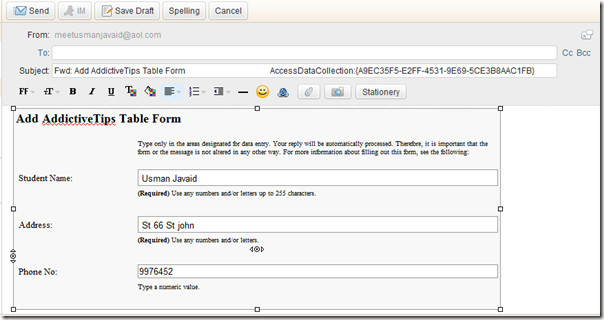
Öffnen Sie das Outlook-Konto, um die E-Mail zu überprüfen, wenn einige Empfänger mit ausgefülltem Dateneingabeformular antworten, da wir eine Antwort erhalten haben, wie im folgenden Screenshot gezeigt.
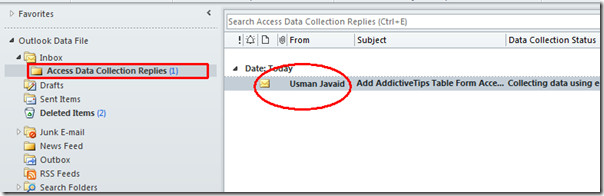
Beim Öffnen der Tabelle in Access 2010 werden Sie feststellen, dass Formulareinträge automatisch an die ausgewählte Tabelle angehängt werden.
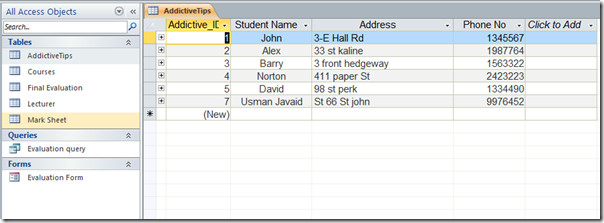
Sie können auch unsere zuvor besprochenen Anleitungen zum Importieren von XML-Dateien in eine Access & Export-Datenbank in ein PDF-Dokument lesen













Bemerkungen